ისევე, როგორც ქუქიები ვებსაიტებისთვის, Windows-საც აქვს რაღაც, რასაც იყენებს მიზნობრივი რეკლამისთვის. Windows-ში ამას სარეკლამო ID-ს უწოდებენ. არსებობს უნიკალური სარეკლამო ID, რომელიც დაკავშირებულია Windows-ის თითოეულ მოწყობილობასთან, რომელსაც Windows იყენებს თითოეული მომხმარებლის საქმიანობის შესახებ გასაგებად. ამ ინფორმაციის საფუძველზე, აპლიკაციები გიგზავნით რეკლამებს, რომლებიც უკეთესად შეესაბამება თქვენს საჭიროებებს. თუმცა ეს შეიძლება ძალიან მაგრად ჟღერდეს, ყველას არ მოსწონს ჯაშუშობა. თუ თქვენ ხართ ერთ-ერთი იმ მომხმარებლებიდან, რომლებსაც არ სურთ თვალყურის დევნება, შეგიძლიათ მარტივად გამორთოთ მიზნობრივი რეკლამა თქვენს Windows 11-ში.
ამ სტატიაში ჩვენ განვმარტავთ 2 სხვადასხვა მეთოდით, თუ როგორ შეგიძლიათ მარტივად ჩართოთ ან გამორთოთ მიზნობრივი რეკლამა თქვენს Windows 11-ში რამდენიმე ძალიან მარტივი ნაბიჯის შემდეგ.
როგორ ჩართოთ ან გამორთოთ მიზნობრივი რეკლამები
Ნაბიჯი 1: დააწკაპუნეთ მარჯვენა ღილაკით ზე Windows დაწყებამენიუ ხატულაზე და დააწკაპუნეთ პარამეტრები ვარიანტი მენიუდან, რომელიც აფართოებს.
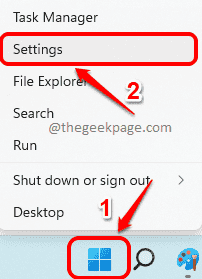
ნაბიჯი 2:
პარამეტრების აპლიკაციაში დააწკაპუნეთ კონფიდენციალურობა და უსაფრთხოება ჩანართი საწყისი მარცხენა ფანჯრის მინა და დააწკაპუნეთ გენერალი ჩანართი საწყისი მარჯვენა ფანჯრის მინა.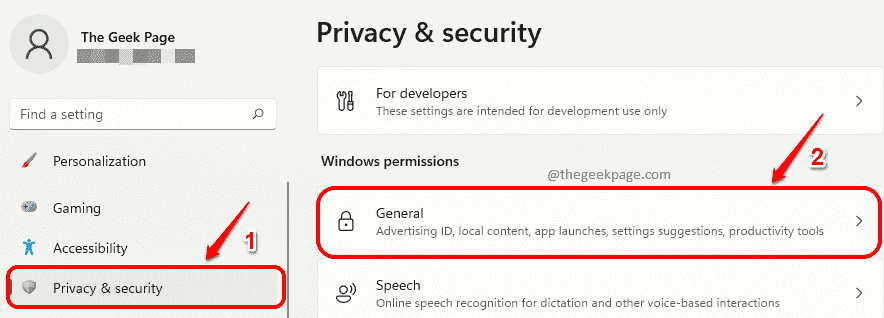
ნაბიჯი 3: რათა გამორთვა მიზნობრივი რეკლამა, ქვეშ გენერალი პარამეტრები, გამორთვა პარამეტრის შესაბამისი გადართვის ღილაკი ნება მიეცით აპებს მაჩვენოთ პერსონალიზებული რეკლამები ჩემი სარეკლამო ID-ის გამოყენებით.
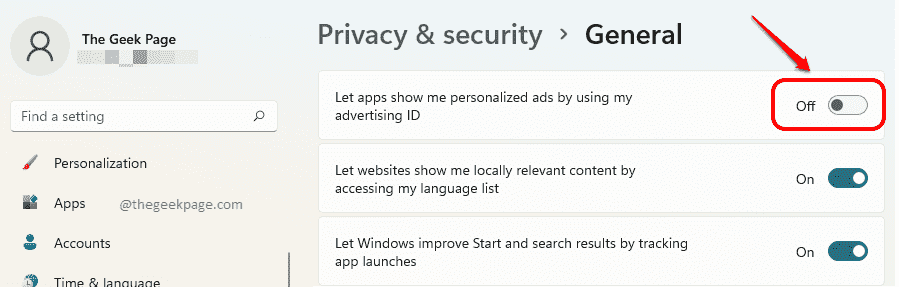
ნაბიჯი 4: რათა ჩართვა მიზნობრივი რეკლამა, თქვენ უნდა ჩართვა პარამეტრის შესაბამისი გადართვის ღილაკი ნება მიეცით აპებს მაჩვენოთ პერსონალიზებული რეკლამები ჩემი სარეკლამო ID-ის გამოყენებით.
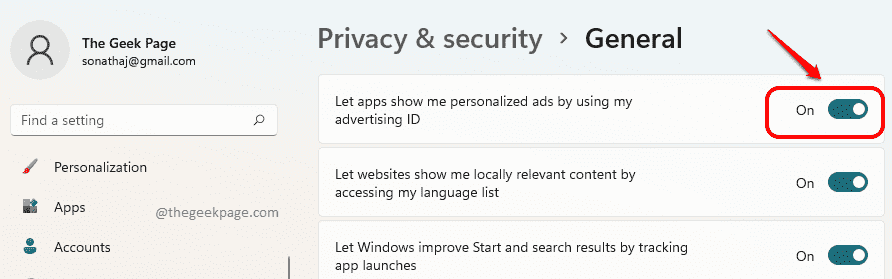
როგორ ჩართოთ ან გამორთოთ მიზნობრივი რეკლამები ჯგუფური პოლიტიკის რედაქტორის საშუალებით
Ნაბიჯი 1: გაუშვით გაიქეცი ფანჯარა ღილაკების დაჭერით მოგება და რ ერთად.
Როდესაც გაიქეცი ფანჯარა გაიხსნება, ჩაწერეთ gpedit.msc და მოხვდა შედი გასაღები.
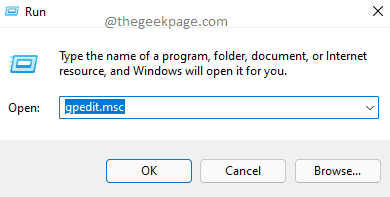
ნაბიჯი 2:-ში მარცხენა ფანჯრის მინა საქართველოს ადგილობრივი ჯგუფის პოლიტიკის რედაქტორი, ნავიგაცია შემდეგ მდებარეობამდე ორჯერ დააწკაპუნეთ თითოეულ საქაღალდეზე მის გაფართოებას.
კომპიუტერის კონფიგურაცია --> ადმინისტრაციული შაბლონები --> სისტემა --> მომხმარებლის პროფილები
Ერთხელ მომხმარებლის პროფილები საქაღალდეზე დაწკაპუნებულია მარჯვენა ფანჯარა პანელი, იპოვნეთ და დააწკაპუნეთ ორჯერ დასახელებულ პარამეტრზე გამორთეთ სარეკლამო ID.
ეს გახსნის მისი თვისებების ფანჯარას.
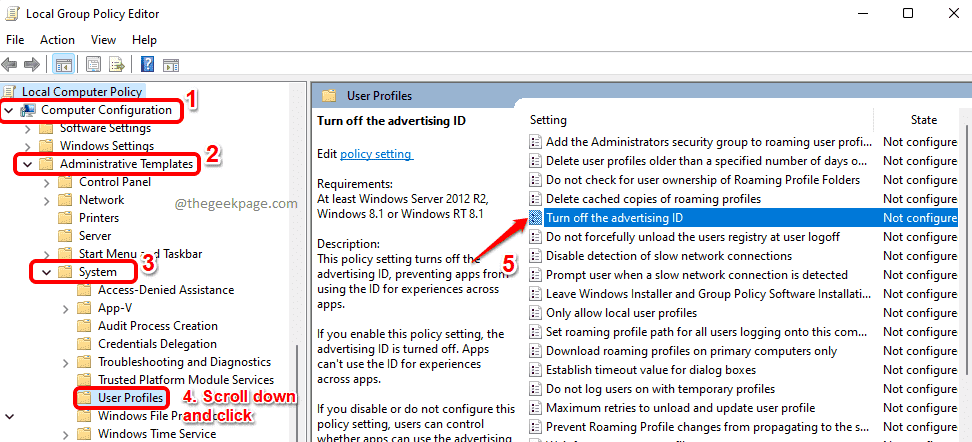
ნაბიჯი 3: რათა გამორთვა მიზნობრივი რეკლამა, ში გამორთეთ სარეკლამო ID ფანჯარაში აირჩიეთ შესაბამისი რადიო ღილაკი ჩართულია ვარიანტი. Დააკლიკეთ მიმართეთ და კარგი ღილაკები ერთხელ შესრულებულია.
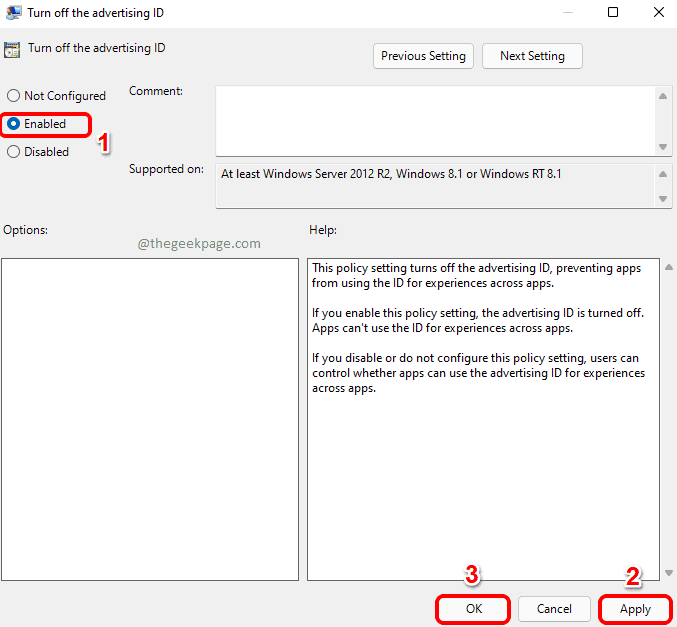
ნაბიჯი 4: რათა ჩართვა მიზნობრივი რეკლამა, ში გამორთეთ სარეკლამო ID ფანჯარაში აირჩიეთ შესაბამისი რადიო ღილაკი გამორთულია ვარიანტი. Დააკლიკეთ მიმართეთ და კარგი ღილაკები ერთხელ შესრულებულია.
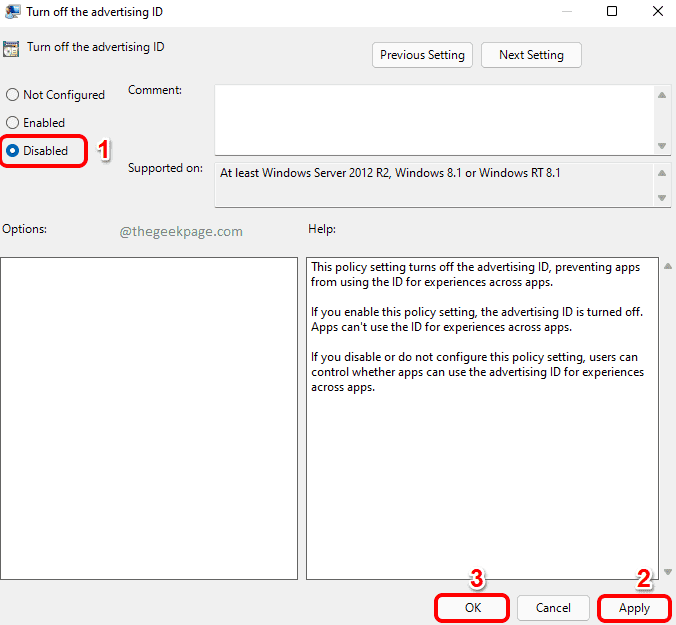
Ის არის. გთხოვთ, გვითხრათ კომენტარების განყოფილებაში, თქვენთვის სასარგებლო აღმოჩნდა თუ არა სტატია.


